WPS PPT演示内容转换成垂直项目符号列表的方法
时间:2024-02-22 10:25:57作者:极光下载站人气:74
相信大家对于wps PPT这款软件是非常熟悉的了,很多小伙伴愿意在该软件中进行PPT演示的制作和设计,是由于这款软件中提供的功能是非常全面且智能的,当你在进行PPT演示内容的编辑时,会需要将一些内容进行列表设计,那么我们可以将这些内容进行垂直项目符号列表设置,那么内容就会有一个列表的样式呈现在幻灯片中显示,可以让幻灯片内容更加的丰富和有规则,下方是关于如何使用WPS PPT设置内容添加垂直项目符号列表的具体操作方法,如果你需要的情况下可以看看方法教程,希望对大家有所帮助。
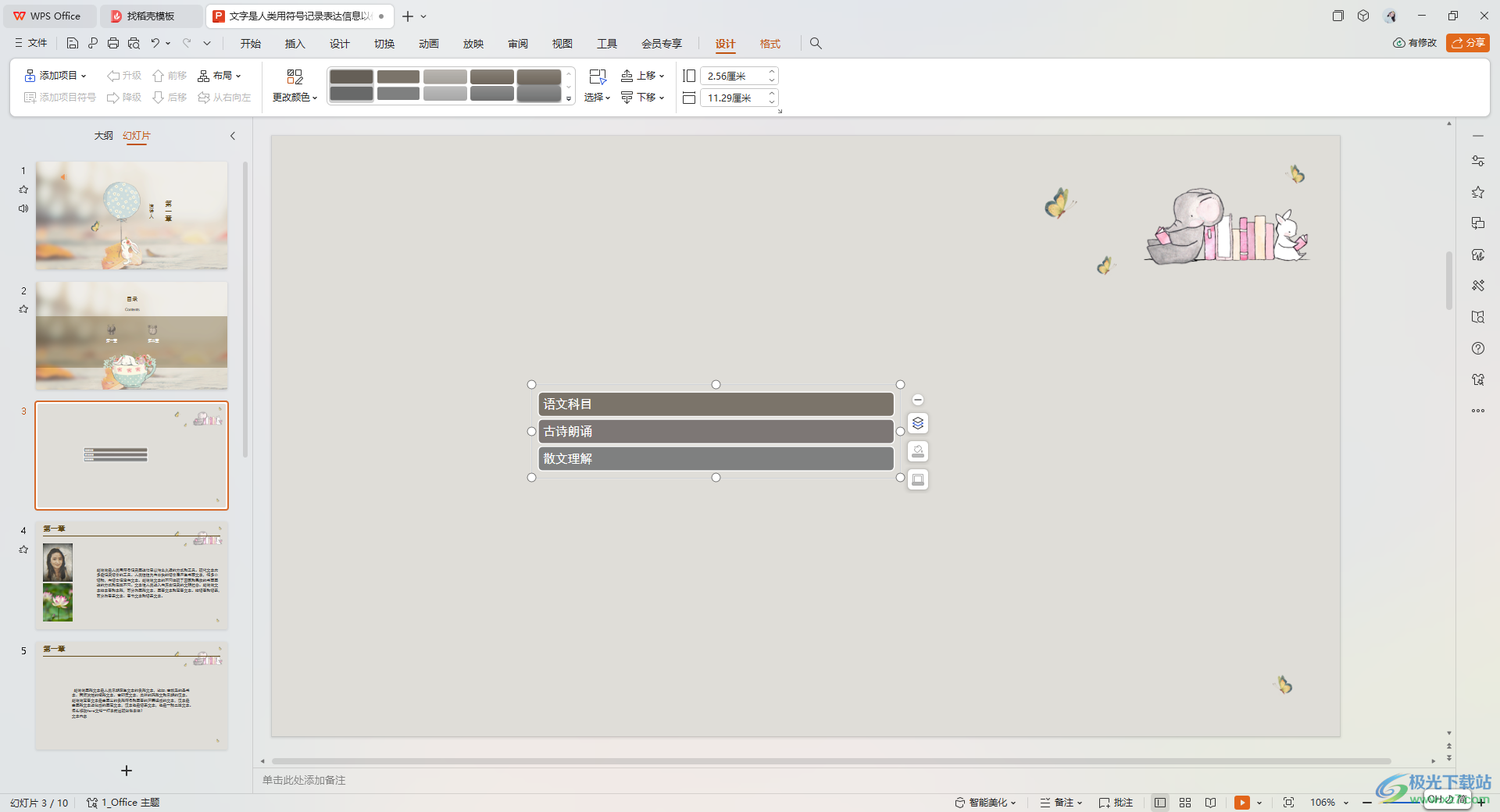
方法步骤
1.直接点击打开WPS PPT演示,在幻灯片上进行内容的编辑。
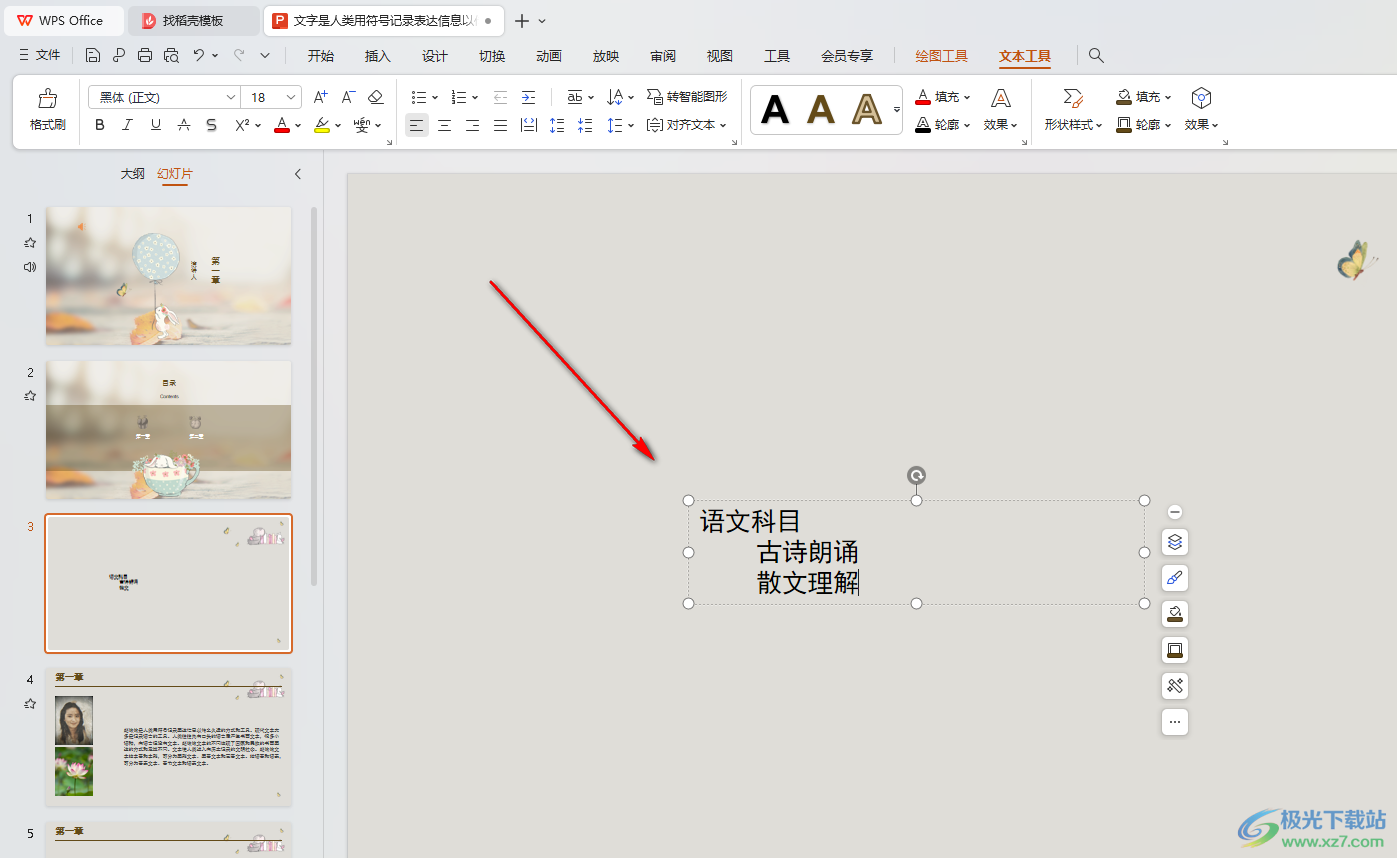
2.接着,我们将该内容的文本框点击一下,再点击上方的【文本工具】选项卡,在工具栏中就可以找到【转智能图形】选项进行点击进入。
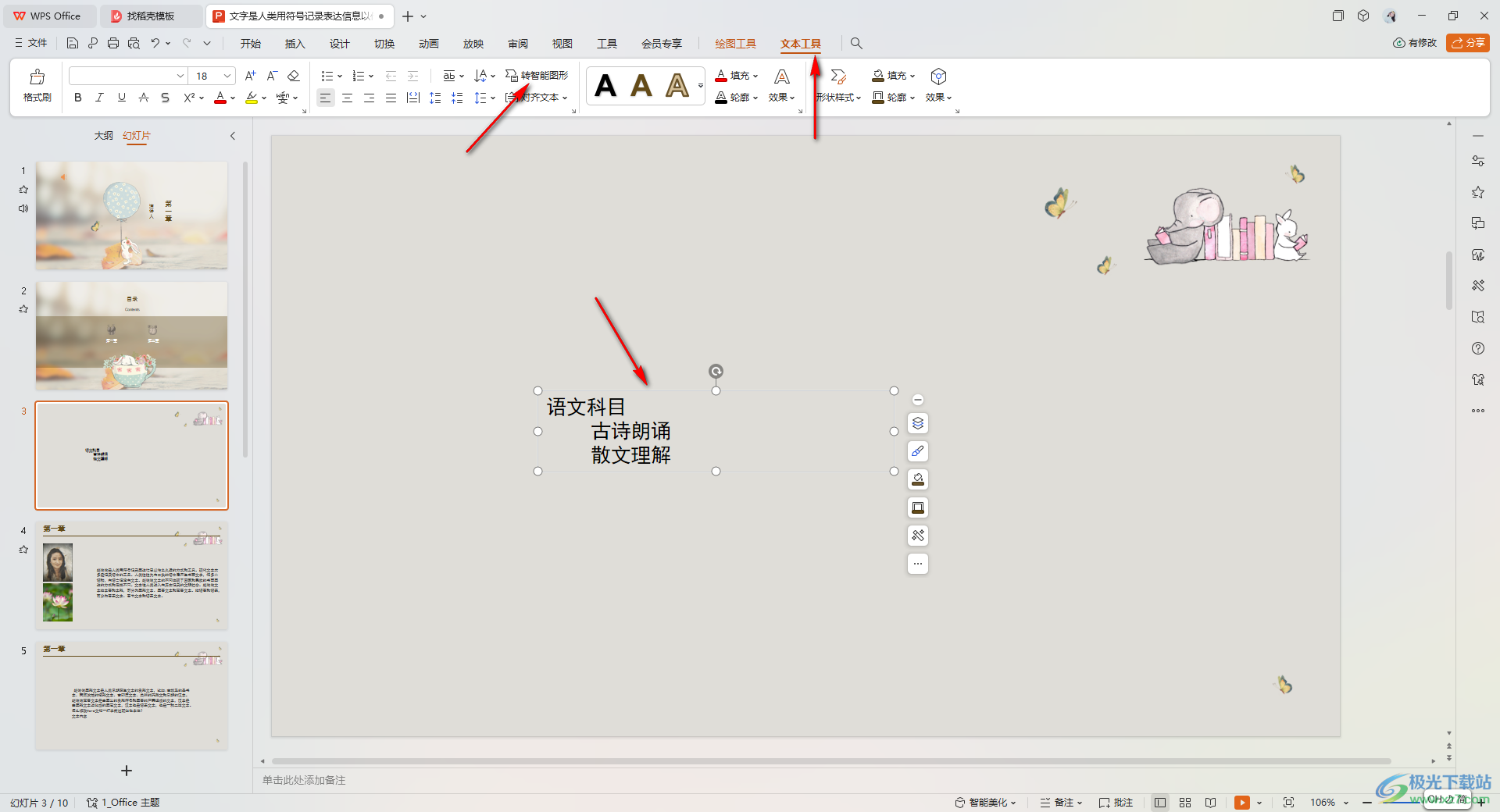
3.随后,即可在页面上弹出一个设置窗口,将【smartart】选项点击打开,选择精选下的第一个图形,点击插入。
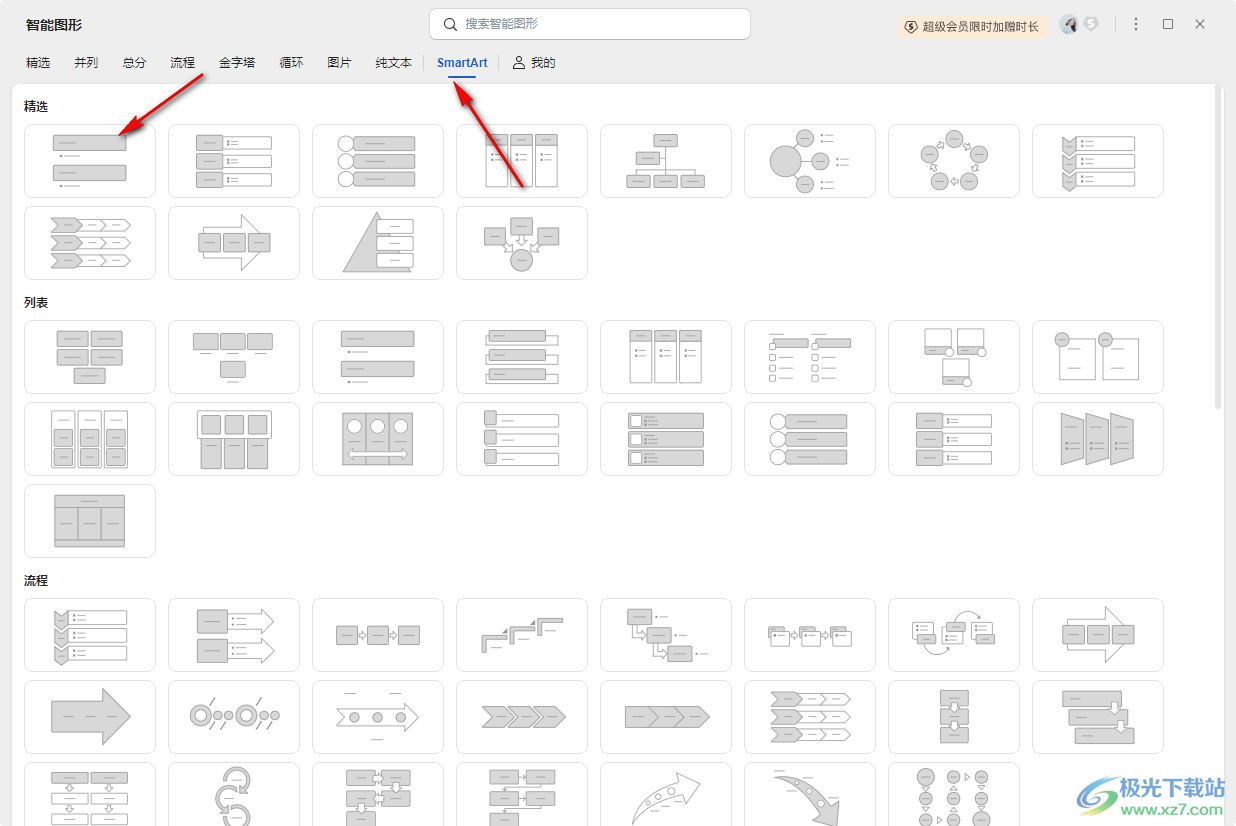
4.这时你可以查看到我们刚刚选中的文本框内容就会被转换成垂直项目符号列表的样式呈现出来,如图所示。
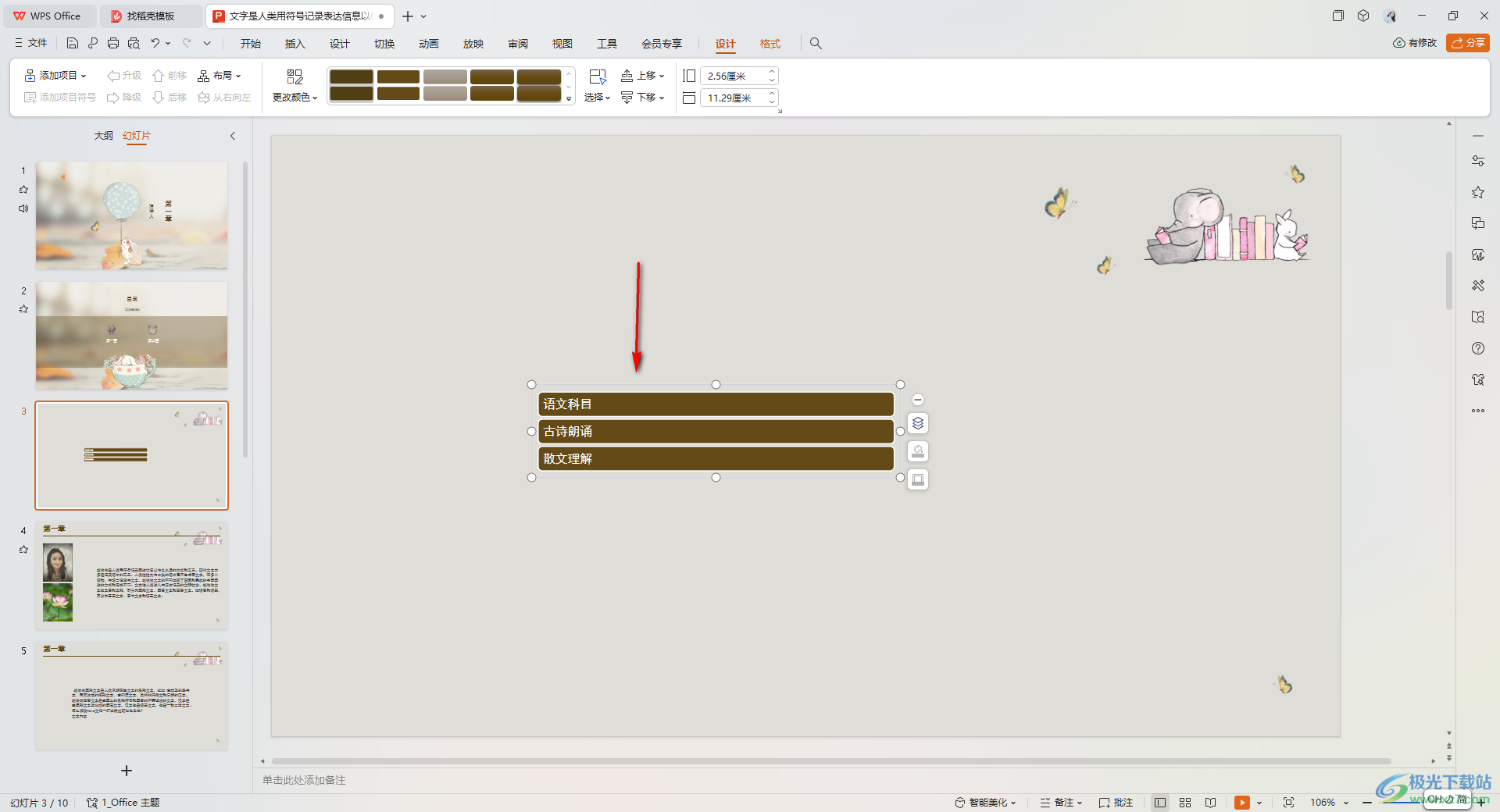
5.并且你还可以在上方工具栏中点击【更改颜色】,将该列表的颜色进行更改设置成自己喜欢的颜色即可,如图所示。
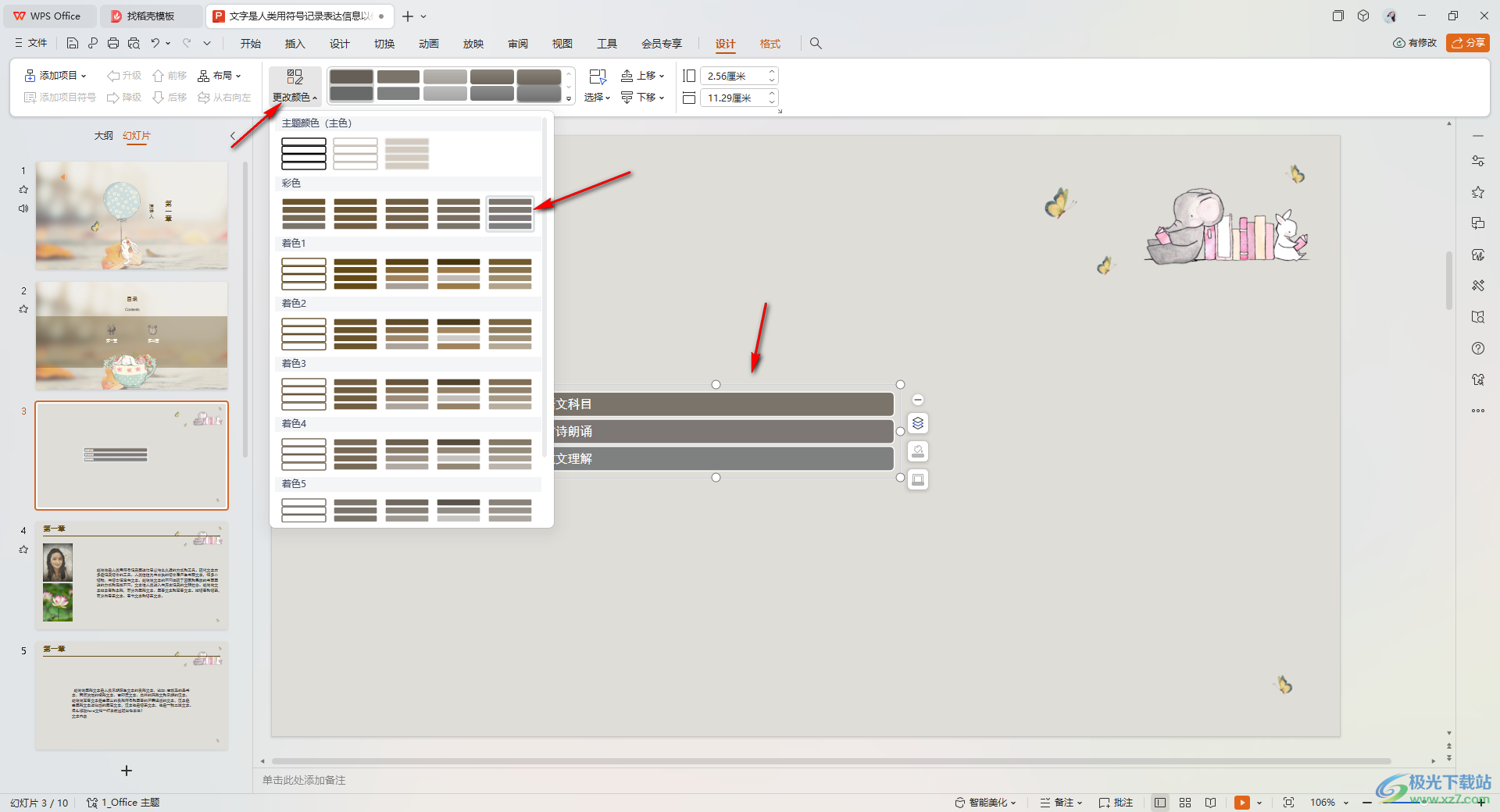
以上就是关于如何使用WPS PPT演示设置内容转换成垂直项目符号列表的具体操作方法,将我们编辑的内容进行垂直项目符号列表的添加设置,可以让我们的内容更加的有规则,更加直观的进行管理操作,感兴趣的话可以操作试试。

大小:240.07 MB版本:v12.1.0.18608环境:WinAll, WinXP, Win7, Win10
- 进入下载
相关推荐
相关下载
热门阅览
- 1百度网盘分享密码暴力破解方法,怎么破解百度网盘加密链接
- 2keyshot6破解安装步骤-keyshot6破解安装教程
- 3apktool手机版使用教程-apktool使用方法
- 4mac版steam怎么设置中文 steam mac版设置中文教程
- 5抖音推荐怎么设置页面?抖音推荐界面重新设置教程
- 6电脑怎么开启VT 如何开启VT的详细教程!
- 7掌上英雄联盟怎么注销账号?掌上英雄联盟怎么退出登录
- 8rar文件怎么打开?如何打开rar格式文件
- 9掌上wegame怎么查别人战绩?掌上wegame怎么看别人英雄联盟战绩
- 10qq邮箱格式怎么写?qq邮箱格式是什么样的以及注册英文邮箱的方法
- 11怎么安装会声会影x7?会声会影x7安装教程
- 12Word文档中轻松实现两行对齐?word文档两行文字怎么对齐?
网友评论